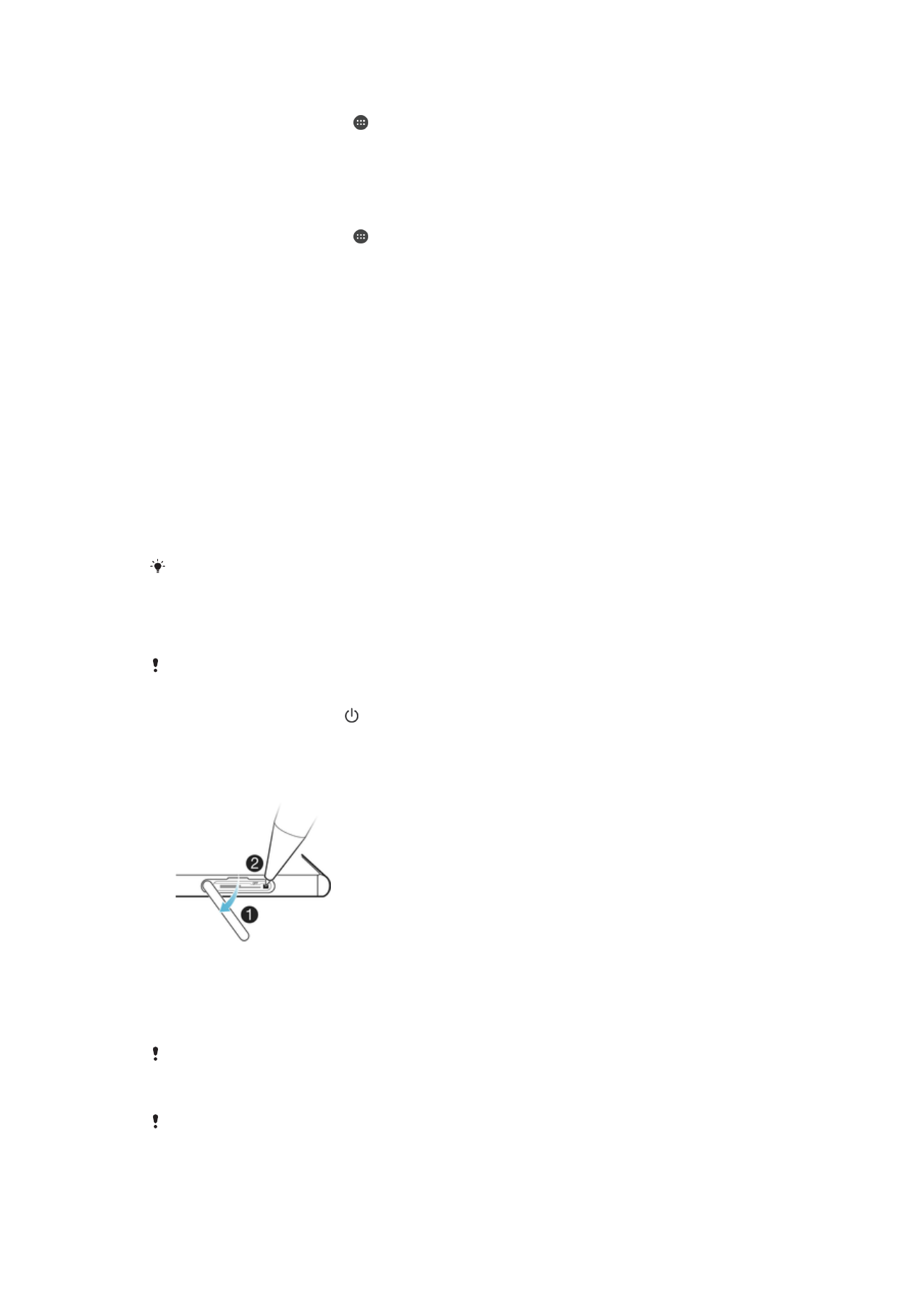
Menyalakan ulang, menyetel ulang and repairing
Anda juga dapat memaksa perangkat untuk menyala ulang atau mati jika perangkat tidak
menyala ualng dengan normal. Tidak ada setelan atau data pribadi yang dihapus.
Anda dapat juga menyetel ulang perangkat ke setelan pabrik asalnya. Tindakan ini
terkadang diperlukan jika perangkat Anda berhenti berfungsi dengan benar, tetapi perlu
dicatat bahwa jika Anda ingin menyimpan data penting, Anda pertama-tama seharusnya
merekam cadangan data ini ke kartu memori atau memori non-internal lain. Untuk
informasi lebih lanjut, baca
Merekam cadangan dan memulihkan konten
pada
halaman 44.
Jika perangkat Anda gagal dinyalakan atau Anda ingin menyetel ulang perangkat lunak
perangkat Anda, Anda dapat menggunakan Xperia™ Companion untuk memperbaiki
perangkat Anda. Untuk informasi selengkapnya mengenai penggunaan Xperia™
Companion, lihat
Xperia™ Companion
pada halaman 42.
Jika Anda berbagi perangkat dengan beberapa pengguna, Anda mungkin harus masuk
sebagai pemilik, yaitu, pengguna utama, untuk menyetel ulang perangkat Anda ke setelan
data pabrik asli.
Cara menyalakan ulang perangkat Anda
Perangkat Anda dapat gagal dinyalakan ulang jika tingkat baterai rendah. Sambungkan
perangkat ke pengisi baterai dan coba lagi nyalakan ulang.
1
Tekan terus tombol daya .
2
Pada menu yang terbuka, ketuk
Nyalakan ulang. Perangkat menyala ulang
secara otomatis.
Memaksa perangkat agar mati
1
Buka tutup kartu SIM nano dan slot kartu memori.
2
Menggunakan ujung bolpen atau objek lain yang sejenis, tekan dan tahan tombol
MATI sekitar 10 detik.
3
Setelah perangkat Anda bergetar tiga kali secara cepat, lepas tombol OFF.
Perangkat akan mati secara otomatis.
Jangan gunakan benda yang terlalu tajam yang dapat merusak tombol OFF.
Cara melakukan reset data pabrik
Untuk menghindari kerusakan perangkat secara permanen, jangan mengganggu saat
menjalankan prosedur reset data pabrik.
147
Ini adalah versi Internet untuk penerbitan ini. © Boleh dicetak hanya untuk penggunaan pribadi.
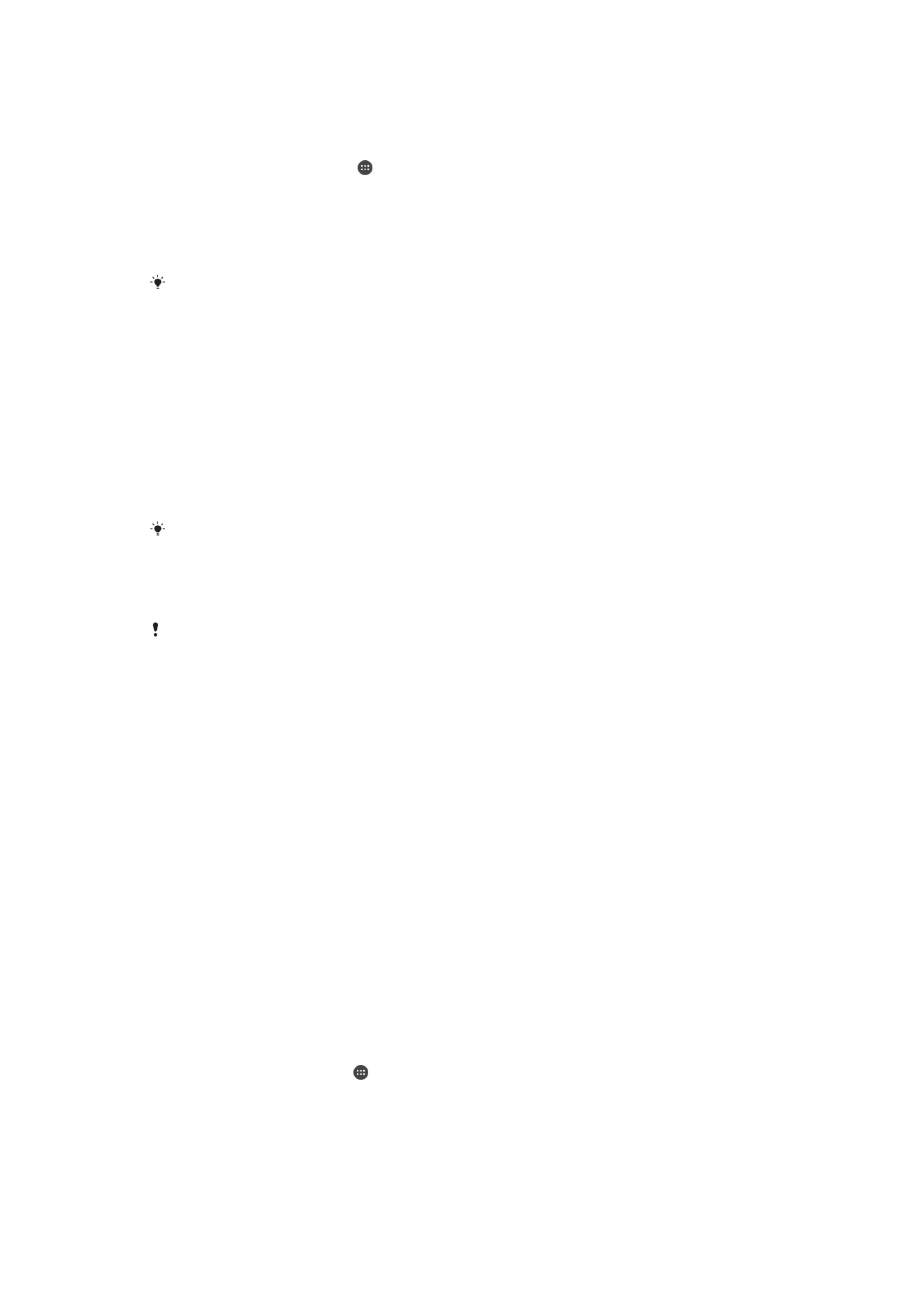
1
Cadangkan semua data penting yang tersimpan di memori internal perangkat ke
kartu memori atau memori non-internal lainnya. Jika Anda memiliki berkas
terenkripsi yang disimpan pada kartu SD, Anda juga harus menghapus enkripsi
untuk memastikan Anda dapat mengaksesnya setelah reset.
2
Dari
Layar Beranda, ketuk .
3
Temukan dan ketuk
Setelan > Buat cadangan & setel ulang > Reset data pabrik.
4
Ketuk
Setel ulang telepon.
5
Bila diminta, bubuhkan pola pembuka kunci layar, atau masukkan sandi pembuka
kunci layar atau PIN untuk melanjutkan.
6
Untuk konfirmasi, ketuk
Hapus semua.
Perangkat Anda tidak akan kembali ke versi perangkat lunak Android™ saat Anda
menjalankan reset data pabrik.
Memperbaiki perangkat lunak untuk perangkat
Jika Anda lupa sandi, PIN, atau pola pembuka kunci layar, Anda dapat menggunakan
fitur perbaikan perangkat pada Xperia™ Companion untuk menghapus lapisan
keamanan tersebut. Anda harus memberikan rincian akun Google untuk melakukan
operasi ini. Dengan menjalankan fitur perbaikan tersebut, Anda menginstal ulang
perangkat lunak untuk perangkat dan sebagian data pribadi Anda mungkin akan hilang
selama proses tersebut.
Jika Anda tidak dapat mematikan perangkat sebelum melakukan perbaikan perangkat
lunak, matikan paksa perangkat.
Saat Anda menerima nama pengguna atau kata sandi Google™, Anda tidak dapat
menggunakannya untuk masuk atau memulihkan perangkat selama 72 jam.
Cara memperbaiki perangkat lunak untuk perangkat menggunakan Xperia™
Companion
Sebelum Anda melakukan perbaikan perangkat lunak, pastikan Anda mengetahui nama
pengguna dan sandi akun Google™. Bergantung setelan keamanan, Anda harus
memasukkannya secara berurutan untuk menyalakan ulang perangkat setelah perbaikan
perangkat lunak.
Jika perangkat Anda diam, menyala ulang berulang kali, atau tidak menyala sama sekali
setelah Anda memperbarui perangkat lunak Xperia™, atau setelah melakukan perbaikan
perangkat lunak atau reset data pabrik, cobalah matikan paksa perangkat, lalu coba
nyalakan kembali. Jika tetap terjadi masalah, matikan paksa perangkat lalu lakukan
perbaikan perangkat lunak dengan mengikuti langkah-langkah di bawah ini:
1
Pastikan bahwa Xperia™ Companion telah diinstal di PC atau Mac
®
.
2
Buka perangkat lunak Xperia™ Companion pada komputer lalu klik pada pada
layar utama.
3
Ikuti petunjuk yang muncul di layar untuk memasang ulang perangkat lunak dan
menyelesaikan perbaikan.